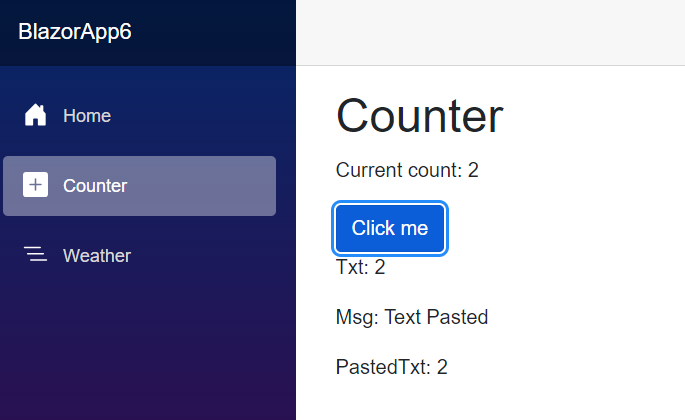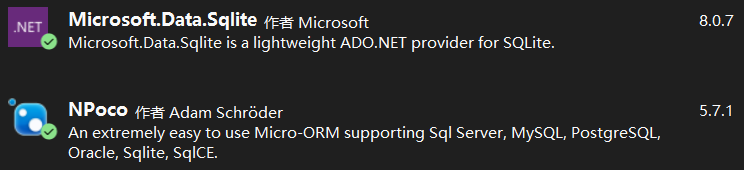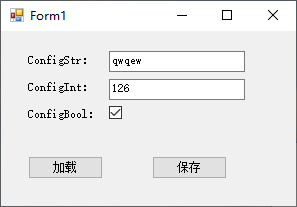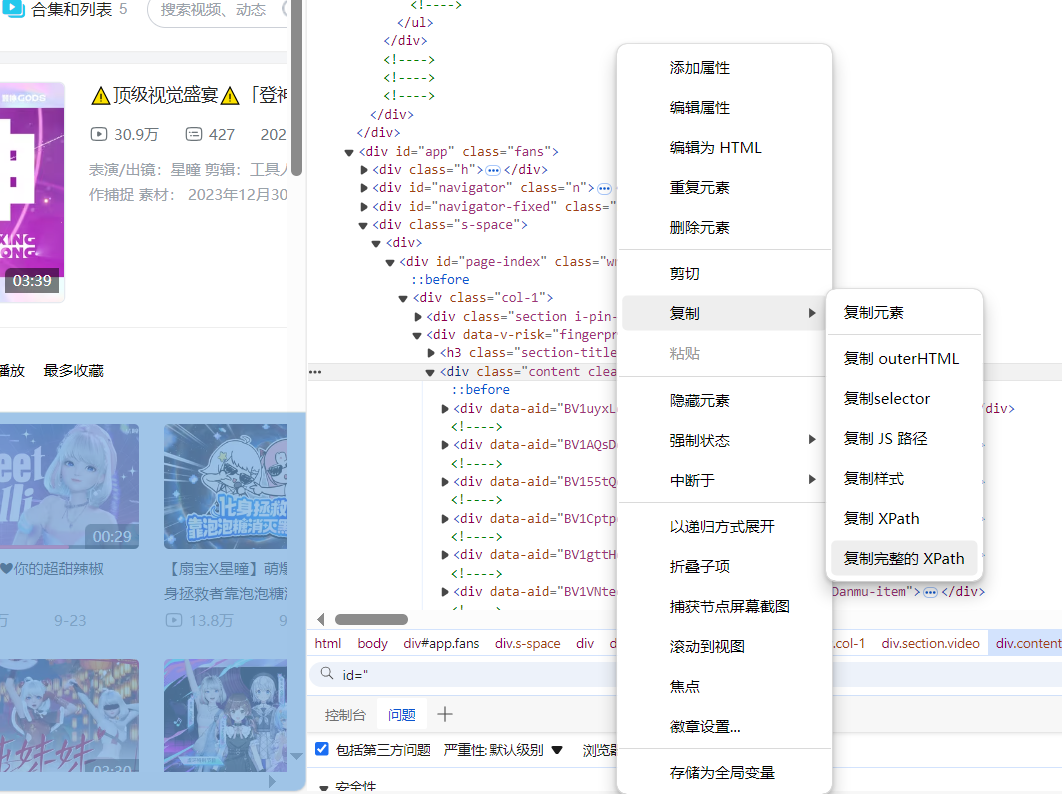本文将对C#处理PPT幻灯片中的水印进一步说明和介绍。在C# 处理PPT水印(一)一文中,分享了如何插入水印效果的方法,包括插入文字水印效果、插入图片作为水印效果两种情况,那对于不需要水印效果的情况,要如何来去除PPT中已有的水印效果呢,具体实现步骤,可参考下面将要讲述的方法。
工具
PS:安装后,注意在编辑代码时,添加引用Spire.Presentation.dll(dll文件可在安装路径下的Bin文件夹中获取)

代码示例(供参考)
【示例1】去除文字水印效果

步骤1 :实例化Presentation类,加载含有水印效果的PPT文档
Presentation ppt = new Presentation(); ppt.LoadFromFile("TextWatermark.pptx");
步骤2 :遍历所有幻灯片,查找包含水印字样的shape,并删除
for (int i = 0; i < ppt.Slides.Count; i++) { int j = 0; j < ppt.Slides[i].Shapes.Count; j++) { if (ppt.Slides[i].Shapes[j] is IAutoShape) { IAutoShape shape = ppt.Slides[i].Shapes[j] as IAutoShape; if (shape.TextFrame.Text.Contains(内部资料")) { ppt.Slides[i].Shapes.Remove(shape); } } } }
步骤3:保存文档并打开

全部代码:

using Spire.Presentation; namespace DeleteTextWatermark_PPT { class Program { static void Main(string[] args) { //实例化Presentation类,加载有水印的PowerPoint文档 Presentation ppt = Presentation(); ppt.LoadFromFile(); 遍历每一张幻灯片, 查找水印文字内容所在的形状并删除 ) { ) { IAutoShape) { IAutoShape shape = ppt.Slides[i].Shapes[j] IAutoShape; )) { ppt.Slides[i].Shapes.Remove(shape); } } } } 保存并打开文档 ppt.SavetoFile(stem.Diagnostics.Process.Start(); } } }
【示例2】去除图片水印效果

步骤1 :实例化Presentation类,加载测试文档
Presentation ppt = ImageWatermark.pptx步骤2 :遍历每一张幻灯片, 设置背景填充类型为None) { ppt.Slides[0].SlideBackground.Fill.FillType = FillFormatType.None; }步骤3 :保存文档并打开
ppt.SavetoFile(RemovePicWatermak.pptx");
全部代码:
View CodeSpire.Presentation; Spire.Presentation.Drawing; DeleteImageWatermark_PPT { 实例化Presentation类,加载有图片水印的PowerPoint文档 Presentation ppt = 遍历每一张幻灯片, 设置背景填充类型为None ) { ppt.Slides[ FillFormatType.None; } 保存结果文档到本地并打开 ppt.SavetoFile(); } } }
(本文完)
转载请注明出处!